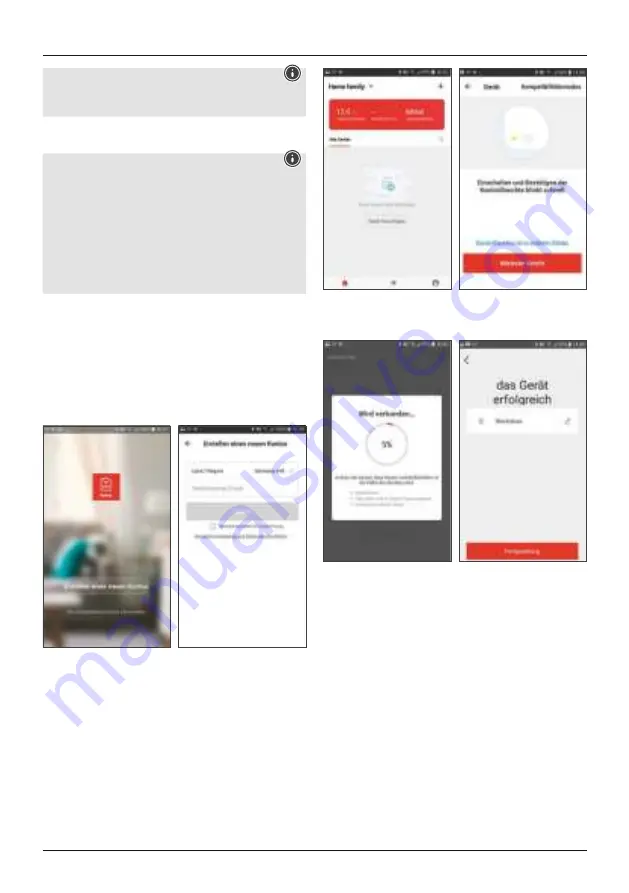
7
Hinweis - IFTTT
Zur Nutzung mit IFTTT benötigen Sie die kostenlose IFTTT
Software und können dort ihr Gerät einbinden.
5. Inbetriebnahme und Betrieb
Hinweis
Folgende Voraussetzungen müssen für eine erfolgreiche
Inbetriebnahme/Betrieb erfüllt sein:
•
Ein funktionierendes und eingeschaltetes, drahtloses
Heimnetzwerk (WiFi/WLAN).
•
Ein WiFi/WLAN-fähiges und mit Ihrem Heimnetzwerk
verbundenes, mobiles Endgerät (Smartphone/Tablet etc.).
•
Die auf Ihrem mobilen Endgerät installierte
Hama Smart
Solution App.
5.1 Laden der Hama Smart Solution App
•
Laden Sie die APP
Hama Smart Solution
mit Ihrem mobilen
Endgerät aus dem Apple App Store oder dem Google Play Store
herunter.
•
Öffnen Sie die APP
Hama Smart Solution.
•
Als Erstanwender müssen Sie sich registrieren und ein neues
Konto anlegen. Falls Sie bereits über ein Konto verfügen, melden
Sie sich mit Ihren Zugangsdaten an.
5.2 Inbetriebnahme
•
Stecken Sie den WiFi Steckdosenadapter in eine geeignete
Steckdose.
•
Halten Sie die Taste an der Steckdosenvorderseite für ca. 5
Sekunden gedrückt bis die blaue LED schnell zu blinken beginnt.
•
Öffnen Sie jetzt in die
Hama Smart Solution
App und melden
sie sich an
•
Drücken Sie oben rechts in der Ecke
+
, um ein neues Gerät
hinzuzufügen.
•
Wählen Sie in der Liste
Steckdose
.
•
Bestätigen Sie nun, dass die Kontrollleuchte schnell blinkt.
•
•
Geben Sie als nächstes Ihr WiFi Passwort ein und bestätigen Sie
mit
OK
.
•
Der WiFi Steckdosenadapter wird nun verbunden.
•
Die Kontrollleuchte hört auf zu blinken und die App bestätigt,
dass Ihre Steckdose verbunden wurde. Sie können Ihrer Steckdo-
se nun noch einen eigenen Namen geben.
•
Mit einem Klick auf
Fertigstellung
schließen Sie den Vorgang
ab.
•
Sie können jetzt die WiFi Smart Steckdose mit der APP steuern.




















